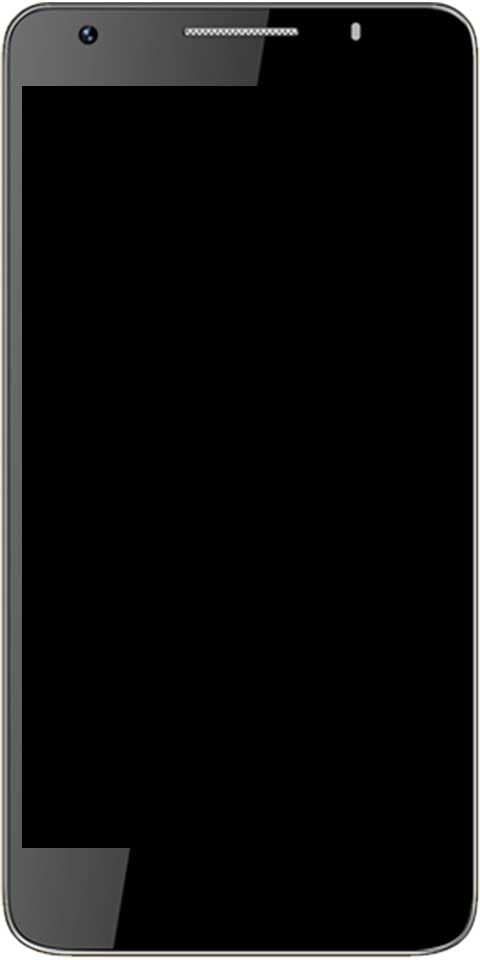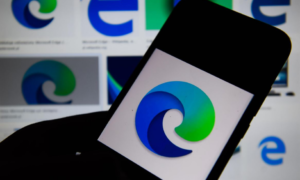¿Por qué aparece Ralink Linux Client en los dispositivos de red?

¿Qué sabe sobre 'Ralink Linux Client'? En nuestra página de FB, muchos usuarios de Windows han afirmado que están viendo una entrada desconocida mencionada dentro de Esta PC. Sin embargo, la nueva entrada también se llama 'Ralink Linux Client' y se menciona entre las PC como parte de una red. Bueno, es una entrada desconocida, los usuarios creen que alguien más accede a su PC.
discordia clara del bot de chat
Por lo tanto, es posible que su PC sea pirateado, pero esa es una rara posibilidad. Cualquiera que sea la razón, debemos asegurarnos de que la PC no se vea comprometida por ningún motivo. En algunos casos, el 'Ralink Linux Client' es otro dispositivo que está conectado a la misma red.
Ver también: Cómo instalar Deluge WebUI en Ubuntu Linux
¿Qué sabe sobre Ralink Linux Client?
Ralink es uno de los principales e importantes fabricantes de conjuntos de chips internos para enrutadores. Para aquellos usuarios que no lo saben, Ralink puede tener la mayor participación en el mercado y fabrica conjuntos de chips internos para TV, sistema de seguridad para el hogar, enrutadores, etc.
Algunas empresas como HP, D-Link, Asus Netgear, Belking, Gigabyte, etc. utilizan RLC como un chipset interno para sus enrutadores. Entonces, en algunos casos, Ralink Linux Client es parte de su red.
Razón detrás de la aparición del cliente Ralink Linux aparece en los dispositivos de red:

Bueno, el RLC aparece en los dispositivos de red porque es parte de su red, entonces ¿por qué no aparecen ni aparecen otros dispositivos aleatorios? Bueno, la razón principal detrás de esto es que el chipset Ralink usa la misma dirección IP que un enrutador. Sin embargo, utiliza la misma dirección IP para que el sistema confunda entre los dos y muestre solo Ralink Linux Client como parte de una red.
Muchos ciberdelincuentes o piratas informáticos de todo el mundo son conscientes de esto y pueden usar el mismo: RLC para piratear su PC. En esa situación, los usuarios quieren deshabilitar los dispositivos conectados al enrutador uno por uno y verificar si algún dispositivo ofrece Ralink Linux Client Chipset.
Si no existe un dispositivo de este tipo con un conjunto de chips RLC, entonces es una clara señal de que alguien está intentando piratear su sistema. Entonces, si cree que alguien está tratando de ingresar a su red, debe seguir algunos de los métodos básicos que se detallan a continuación.
Ver también: Cómo transferir fotos de una PC a un iPhone sin iTunes
1. Modifique el nombre y la contraseña de la red WiFi

Bueno, si ninguno de los dispositivos conectados a la red del enrutador tiene el conjunto de chips RLC, entonces hay mayores posibilidades de que los piratas informáticos intenten ingresar a su PC a través del nombre del cliente Ralink Linux para ignorar la detección. En esta situación, desea modificar la contraseña o el nombre de WiFi. Siempre que modifique la contraseña o SSID del enrutador, todos los dispositivos conectados a su enrutador se desconectarán.
- Inicialmente, presione la tecla de Windows + R en su PC para abrir el cuadro de diálogo EJECUTAR.
- Desde el cuadro de diálogo EJECUTAR, ingrese 'CMD' y presione enter.
- Desde la CMD, ingrese 'ipconfig' y presione enter.
Ahora podrá ver toda la información de la red. Anote la dirección de la 'Puerta de enlace predeterminada'. Sin embargo, la puerta de enlace predeterminada es la página de inicio de sesión predeterminada de su enrutador. Dirígete a la dirección en un nuevo Ventana y luego inicie sesión con la contraseña o el nombre de usuario. Puede encontrar la contraseña o el nombre de usuario en el enrutador manual, o puede buscarlo en Google.
Una vez que haya iniciado sesión, podrá ver la interfaz gráfica de usuario del enrutador. Vaya a la pestaña Inalámbrico y modifique el SSID y la Contraseña. Una vez hecho esto, guarde la configuración y luego reinicie con éxito su enrutador. Eso es todo, ¡has terminado! Así es como puede modificar la contraseña o SSID. Ahora ya no verá el 'Cliente Ralink Linux' adjunto a la red.
Ver también: Los mejores trucos para teléfonos Android arraigados que debes probar
2. Desactive los servicios de Windows Connect Now

Si está lidiando con amenazas dañinas, entonces modificar la contraseña o SSID probablemente pueda hacer que Ralink Linux Client desaparezca de su computadora. Sin embargo, si no es así, no tiene que preocuparse por eso. El RLC que está viendo es probablemente uno de sus propios dispositivos. Pero si aún desea borrar el RLC de su PC, siga algunas de las sencillas instrucciones que se indican a continuación.
- Inicialmente, presione la tecla de Windows + R para abrir el cuadro de diálogo Ejecutar. Ahora, desde el cuadro de diálogo Ejecutar, ingrese 'services.msc' y presione Entrar.
- Ahora, desde la lista de servicios, desplácese hacia abajo y busque los servicios 'Windows Connect Now'.
- Toca con el botón derecho y elige 'Propiedades'. Ahora, en el tipo de inicio, elija 'Desactivado'.
Eso es todo, ¡ya está! Así es como puede borrar 'Ralink Linux Client' de una PC con Windows 10.
Conclusión:
Por lo tanto, estos son los dos mejores métodos simples o mejores para borrar 'Ralink Linux Client' de Windows 10. ¡Espero que esta guía le haya ayudado! Si conoce algún otro método alternativo para resolver el error, háganoslo saber en la sección de comentarios a continuación. De lo contrario, si lo encuentra útil, compártelo con los demás.
¡Hasta entonces! Manténte feliz
Leer también: